อ่านข้อความบน Apple Watch
ในแอปข้อความ ![]() คุณสามารถอ่านข้อความที่ส่งเข้ามา จากนั้นตอบกลับโดยใช้การป้อนตามคำบอก, เขียนข้อความ, อิโมจิ หรือข้อความตอบกลับที่เตรียมไว้ได้
คุณสามารถอ่านข้อความที่ส่งเข้ามา จากนั้นตอบกลับโดยใช้การป้อนตามคำบอก, เขียนข้อความ, อิโมจิ หรือข้อความตอบกลับที่เตรียมไว้ได้
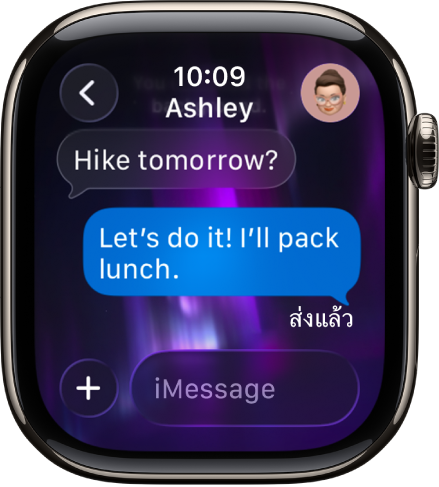
คำเตือน: สำหรับข้อมูลที่สำคัญเกี่ยวกับการหลีกเลี่ยงสิ่งรบกวนที่อาจนำไปสู่สถานการณ์อันตราย ให้ดูที่ข้อมูลด้านความปลอดภัยที่สำคัญสำหรับ Apple Watch
อ่านข้อความบน Apple Watch
เมื่อคุณจะรู้สึกถึงการสะกิดหรือได้ยินเสียงที่แจ้งเตือนคุณว่าข้อความมาถึงแล้ว ให้ยก Apple Watch ขึ้นมาอ่าน
หมุน Digital Crown เพื่อเลื่อนไปที่ด้านล่างสุดของข้อความ
ในการข้ามไปที่ด้านบนสุดของข้อความ ให้แตะที่ด้านบนสุดของหน้าจอ
เคล็ดลับ: คุณสามารถแตะข้อมูลภายในข้อความ เช่น วันที่ หมายเลขเที่ยวบิน รหัสติดตามพัสดุ และจำนวนเงิน แล้วดูการทำงานที่เกี่ยวข้องได้ เช่น การสร้างกิจกรรมปฏิทินหรือการติดตามพัสดุ
ถ้าข้อความมาถึงสักระยะหนึ่งแล้ว ให้แตะที่ด้านบนสุดของหน้าจอค้างไว้ ปัดลงบนหน้าจอเพื่อดูการแจ้งเตือนข้อความ จากนั้นแตะการแจ้งเตือนดังกล่าว ในการทำเครื่องหมายข้อความว่าอ่านแล้ว ให้เลื่อนลงแล้วแตะ ปิดทิ้ง ในการปิดทิ้งการแจ้งเตือนโดยไม่ทำเครื่องหมายข้อความว่าอ่านแล้ว ให้กด Digital Crown
ดูว่าข้อความถูกส่งเมื่อใด
แตะการสนทนาในรายการการสนทนาในแอปข้อความ จากนั้นปัดไปทางซ้ายบนข้อความในบทสนทนา
ปิดเสียงหรือลบบทสนทนา
ปิดเสียงบทสนทนา: ปัดไปทางซ้ายบนการสนทนาในรายการการสนทนาในแอปข้อความ จากนั้นแตะ

ลบบทสนทนา: ปัดไปทางซ้ายบนบทสนทนาในรายการบทสนทนาของแอปข้อความ จากนั้นแตะ

เข้าถึงรูปภาพ เสียง เพลง และวิดีโอในข้อความ
ข้อความสามารถมีรูปภาพ เสียง และวิดีโอได้ ในการเข้าถึงจาก Apple Watch ให้ทำตามขั้นตอนเหล่านี้:
รูปภาพ: แตะรูปภาพเพื่อดู แตะสองครั้งเพื่อขยายรูปให้เต็มหน้าจอ แล้วลากเพื่อเลื่อนดู เมื่อคุณทำเสร็จแล้ว ให้แตะ
 ที่มุมซ้ายบนสุดเพื่อย้อนกลับไปที่การสนทนา
ที่มุมซ้ายบนสุดเพื่อย้อนกลับไปที่การสนทนาถ้าคุณต้องการแชร์รูปภาพ ให้แตะรูปภาพนั้น แล้วแตะ
 จากนั้นแตะตัวเลือกการแชร์ แล้วเลือกผู้คนที่คุณแลกเปลี่ยนข้อความด้วยบ่อยครั้ง หรือแตะ ข้อความ หรือ เมล ในการบันทึกภาพไปยังแอปรูปภาพบน iPhone ของคุณ ให้เลื่อนผ่านตัวเลือกการแชร์ แล้วแตะ บันทึกภาพ หรือแตะ สร้างหน้าปัดนาฬิกา เพื่อสร้างหน้าปัดนาฬิกาคาไลโดสโคปหรือหน้าปัดนาฬิการูปภาพด้วยภาพ
จากนั้นแตะตัวเลือกการแชร์ แล้วเลือกผู้คนที่คุณแลกเปลี่ยนข้อความด้วยบ่อยครั้ง หรือแตะ ข้อความ หรือ เมล ในการบันทึกภาพไปยังแอปรูปภาพบน iPhone ของคุณ ให้เลื่อนผ่านตัวเลือกการแชร์ แล้วแตะ บันทึกภาพ หรือแตะ สร้างหน้าปัดนาฬิกา เพื่อสร้างหน้าปัดนาฬิกาคาไลโดสโคปหรือหน้าปัดนาฬิการูปภาพด้วยภาพคลิปเสียง: แตะที่คลิปเพื่อฟัง
คลิปจะถูกลบหลังจากผ่านไป 2 นาทีเพื่อประหยัดพื้นที่ ถ้าคุณต้องการเก็บคลิปไว้ ให้แตะ เก็บ ที่ใต้คลิป เสียงจะอยู่ไปอีก 30 วัน และคุณสามารถตั้งค่าเพื่อยืดระยะเวลาออกไปใน iPhone ของคุณได้: ไปที่ การตั้งค่า แตะ ข้อความ เลื่อนไปยัง ข้อความเสียง แตะ หมดอายุ จากนั้นแตะ ไม่เลย
เพลง: ถ้ามีบางคนแชร์เพลงจาก Apple Music ผ่านข้อความ ให้แตะเพลง อัลบั้ม หรือเพลย์ลิสต์ในข้อความเพื่อเปิดแล้วเล่นในแอปเพลงบน Apple Watch (ต้องสมัครรับ Apple Music)
วิดีโอ: แตะวิดีโอในแอปข้อความเพื่อเริ่มเล่นวิดีโอแบบเต็มหน้าจอ แตะหนึ่งครั้งเพื่อแสดงตัวควบคุมการเล่น แตะสองครั้งเพื่อซูมออกและหมุน Digital Crown เพื่อปรับระดับเสียง ปัดหรือแตะปุ่มย้อนกลับเพื่อกลับไปยังการสนทนา
ในการบันทึกวิดีโอ ให้เปิดข้อความในแอปข้อความบน iPhone แล้วบันทึกวิดีโอที่นั่น
ตรวจจับเนื้อหาที่ละเอียดอ่อน
คุณสามารถเลือกได้ว่าจะตรวจจับและเบลอรูปภาพและวิดีโอที่ละเอียดอ่อนก่อนที่คุณจะดูบน Apple Watch ของคุณหรือไม่
บน iPhone ของคุณ ให้ไปที่ การตั้งค่า > ความเป็นส่วนตัวและความปลอดภัย จากนั้นแตะ คำเตือนเนื้อหาที่ละเอียดอ่อน
เปิดใช้ คำเตือนเนื้อหาที่ละเอียดอ่อน จากนั้นตรวจสอบให้แน่ใจว่า AirDrop, ข้อความ และข้อความวิดีโอถูกเปิดใช้อยู่
ในการดูเนื้อหาหลังจากได้รับคำเตือน ให้แตะ แสดง จากนั้นแตะ ฉันแน่ใจ
ในการเรียนรู้วิธีจัดการกับเนื้อหาที่ละเอียดอ่อน ให้แตะ วิธีขอความช่วยเหลือ
การเปิดใช้การตั้งค่านี้จะส่งผลต่อภาพและวิดีโอบน iPhone รวมถึง Apple Watch ของคุณด้วย
หมายเหตุ: Apple ไม่สามารถเข้าถึงรูปภาพหรือวิดีโอได้
เลือกวิธีรับการแจ้งเตือนเกี่ยวกับข้อความใหม่
ไปที่แอป Apple Watch บน iPhone ของคุณ
แตะ Apple Watch ของฉัน จากนั้นแตะ ข้อความ
แตะ กำหนดเอง เพื่อตั้งค่าตัวเลือกว่าคุณต้องการให้แจ้งเตือนอย่างไรเมื่อได้รับข้อความ
คุณจะไม่ได้รับการแจ้งเตือนหากคุณใช้โฟกัสที่ไม่อนุญาตการแจ้งเตือนข้อความ